KontrolPack ile Ağ Üzerinden Bilgisayarları Bağlayın/Kontrol Edin

KontrolPack ile ağınızdaki bilgisayarları kolayca kontrol edin. Farklı işletim sistemlerine sahip bilgisayarları zahmetsizce bağlayın ve yönetin.
Monster Hunter: World, Capcom tarafından geliştirilen ve yayınlanan bir aksiyon RPG'sidir. Franchise'daki beşinci giriştir. 2018'de PS4, Xbox One ve PC'de piyasaya sürüldü. Ancak, şu anda resmi bir Linux sürümü için herhangi bir plan bulunmamaktadır.

Bu kılavuzda, Monster Hunter: World'ü Linux'ta nasıl çalıştıracağınızı göstereceğiz.
Monster Hunter'ı Almak: Dünya çalışıyor
Monster Hunter: World, yalnızca Steam'in Linux sürümüyle birlikte gelen bir özellik olan Steam Play'in yardımıyla Linux üzerinde çalışır. Bu nedenle, Linux için Steam uygulamasının nasıl kurulacağını göstermeliyiz.
Steam'i yükleyin
Linux için Steam kurulumunu başlatmak için Ctrl + Alt + T tuşlarına basarak veya uygulama menünüzde “Terminal” aratarak bir terminal penceresi açın . Terminal penceresi açıldığında, şu anda kullandığınız Linux işletim sistemine karşılık gelen, aşağıda özetlenen Steam kurulum talimatlarını takip edin.
Ubuntu
Ubuntu'da Steam uygulamasını kurmanın en kolay yolu Apt paket yöneticisi aracıdır. Aşağıdaki komutu kullanarak Steam'i yükleyin.
sudo apt steam'i kurun
Debian
Debian'da, Steam'in en son sürümünü almanın en hızlı yolu, DEB paketini doğrudan İnternetten Valve'den indirmektir . Bunun nedeni, Debian Linux depolarında sağlanan Steam sürümünün yüklenmesinin sıkıcı olmasıdır.
Steam DEB paketini internet üzerinden indirmek için aşağıdaki wget komutunu kullanın .
wget https://steamcdn-a.akamaihd.net/client/installer/steam.deb
İndirme işlemi tamamlandığında Steam DEB paketini Debian Linux PC'nize kaydetmiş olacaksınız. Şimdi, onu yüklemelisiniz. Yüklemek için bir terminal penceresinde aşağıdaki dpkg komutunu kullanın.
sudo dpkg -i steam.deb
Steam'in Debian'a yüklenmesinin ardından, ortaya çıkabilecek bağımlılık sorunlarını düzeltmek için apt install -f komutunu kullanın.
sudo uygun kurulum -f
Arch Linux
Arch Linux'ta, bir terminal penceresinde Pacman komutunu kullanarak Steam uygulamasının en son sürümünü yüklemek mümkündür .
sudo pacman -S buhar
Fedora/OpenSUSE
Hem Fedora hem de OpenSUSE Linux'ta Steam'i kurmak mümkündür. Ancak, uygulamayı bu işletim sistemlerinde kurmaya yönelik yerel talimatlar sıkıcıdır ve yeni başlayan kullanıcılar için uygun değildir. Bunun yerine, Flatpak talimatlarını izlemenizi şiddetle öneririz.
düz paket
Steam'i Linux'a Flatpak olarak kurmak için Flatpak çalışma zamanını kurarak başlamalısınız. Flatpak çalışma zamanını ayarlamak için lütfen Flatpak'in nasıl kurulacağına ilişkin ayrıntılı kılavuzumuzu takip edin .
Flatpak çalışma zamanı Linux PC'nizde yapılandırıldıktan sonraki adım Flathub uygulama mağazasını kurmaktır. Bunu yapmak için, bir terminal penceresinde aşağıdaki flatpak uzaktan ekleme komutunu yürütün .
flatpak uzaktan ekleme --eğer mevcut değilse flathub https://flathub.org/repo/flathub.flatpakrepo
Flathub uygulama mağazası yapılandırılmış olarak, aşağıdaki flatpak kurulum komutunu yürüterek Steam'i Linux PC'nize Flatpak olarak kurun .
flatpak flathub com.valvesoftware.Steam'i kurun
Monster Hunter: World'ü Linux'a yükleyin
Artık Steam, Linux PC'nize yüklendiğine göre, uygulamayı başlatın ve kullanıcı hesabı kimlik bilgilerinizi kullanarak oturum açın. Ardından, Monster Hunter: World'ü nasıl kuracağınızı öğrenmek için aşağıdaki adım adım talimatları izleyin.
Adım 1: Steam açıldıktan sonra “Steam” menüsünü bulun ve fare ile üzerine tıklayın. “Steam” menüsüne tıkladıktan sonra, “Ayarlar” seçeneğini bulun ve Steam Ayarları alanını açmak için üzerine tıklayın.
Steam ayarlarının içinde Steam Play alanını bulun. Steam Play alanına girdikten sonra Steam Play özelliğini etkinleştirmek için iki kutuyu işaretleyin. Bu kutular, "Desteklenen oyunlar için Steam Play'i etkinleştir" ve "Diğer tüm oyunlar için Steam Play'i etkinleştir"dir.
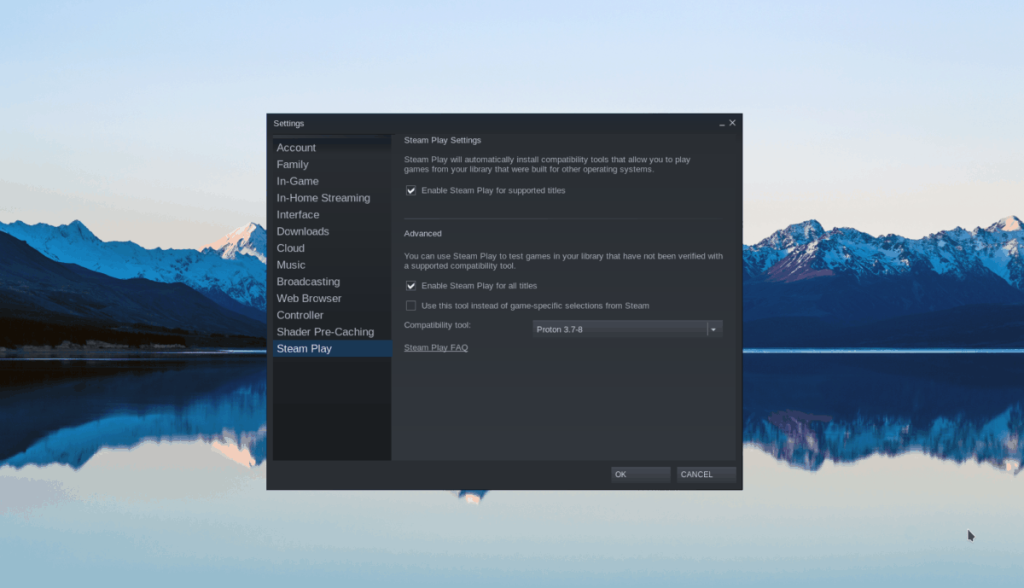
İki kutuyu seçtikten sonra, ayarlar penceresini kapatmak için “Tamam” düğmesini seçin. “Tamam” düğmesine tıkladıktan sonra Steam yeniden başlatılacaktır.
Adım 2: Steam uygulamasının üst kısmındaki "MAĞAZA" düğmesini bulun ve fare ile üzerine tıklayın. Ardından, “Ara” kutusunu bulun ve fare ile tıklayın.
Metin kutusuna "Monster Hunter: World" yazın. Ardından, arama sonuçlarını görüntülemek için Enter tuşuna basın .
Adım 3: "Monster Hunter: World" için arama sonuçlarına bakın ve Monster Hunter: World Steam Vitrin sayfasına erişmek için fare ile tıklayın.
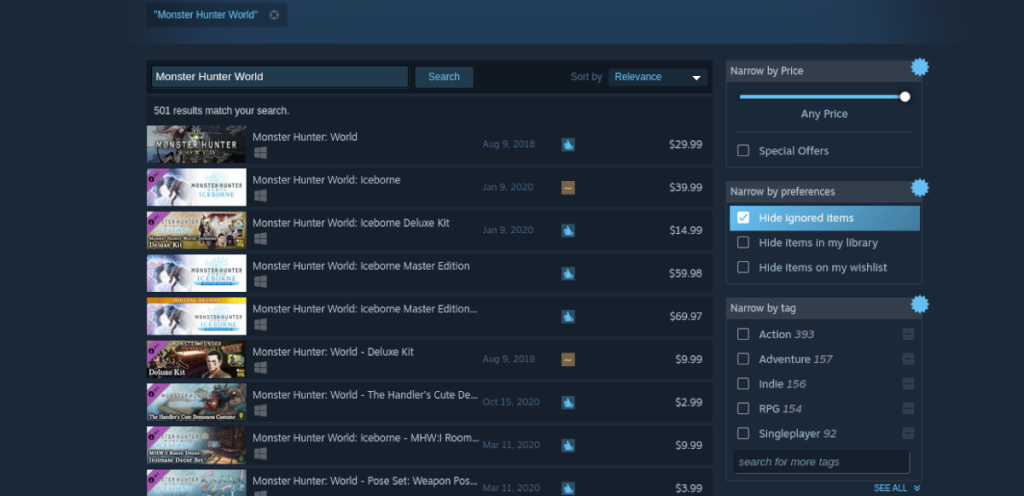
Steam Storefront sayfasında, yeşil "Sepete ekle" düğmesini arayın ve fare ile tıklayın. “Sepete ekle” düğmesine tıkladıktan sonra “KÜTÜPHANE” düğmesini bulun ve Steam kitaplığınıza gitmek için tıklayın.
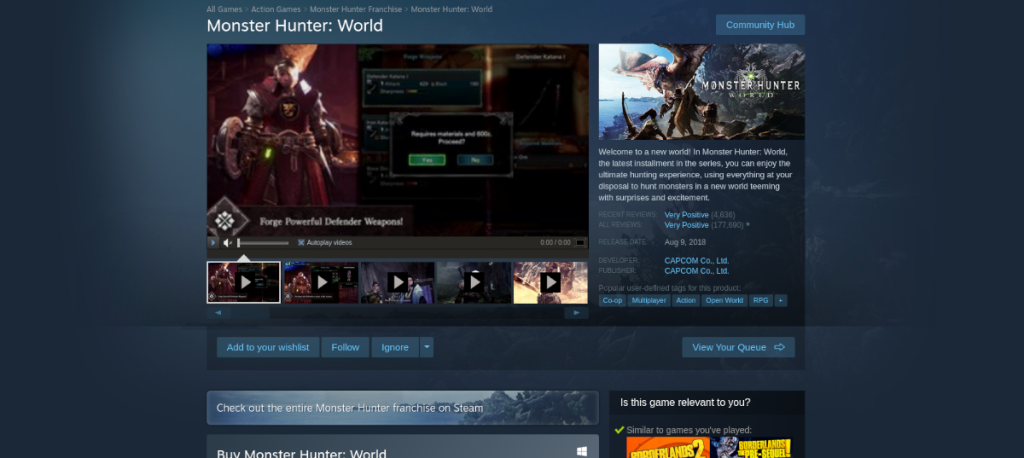
Adım 4: Steam kütüphanesi alanında, kütüphanede “Monster Hunter: World” aratın. Bundan sonra fare ile seçin. Ardından mavi renkli “YÜKLE” butonuna tıklayarak oyunu indirip kurun.
Adım 5: Monster Hunter: World oyununun indirilmesi tamamlandığında, mavi “YÜKLE” düğmesi yeşil “OYNAT” düğmesine dönüşecektir. Oyunu başlatmak için bu düğmeyi seçin. Zevk almak!

KontrolPack ile ağınızdaki bilgisayarları kolayca kontrol edin. Farklı işletim sistemlerine sahip bilgisayarları zahmetsizce bağlayın ve yönetin.
Tekrarlanan görevleri otomatik olarak gerçekleştirmek ister misiniz? Bir düğmeye defalarca manuel olarak tıklamak yerine, bir uygulamanın
iDownloade, kullanıcıların BBC'nin iPlayer hizmetinden DRM içermeyen içerikleri indirmelerine olanak tanıyan platformlar arası bir araçtır. Hem .mov formatındaki videoları hem de .mov formatındaki videoları indirebilir.
Outlook 2010'un özelliklerini ayrıntılı olarak ele aldık, ancak Haziran 2010'dan önce yayınlanmayacağı için Thunderbird 3'e bakmanın zamanı geldi.
Herkesin ara sıra bir molaya ihtiyacı vardır. Eğer ilginç bir oyun oynamak istiyorsanız, Flight Gear'ı deneyin. Flight Gear, ücretsiz, çok platformlu ve açık kaynaklı bir oyundur.
MP3 Diags, müzik koleksiyonunuzdaki sorunları gidermek için en iyi araçtır. MP3 dosyalarınızı doğru şekilde etiketleyebilir, eksik albüm kapağı resmi ekleyebilir ve VBR'yi düzeltebilir.
Google Wave gibi, Google Voice da dünya çapında büyük ilgi gördü. Google, iletişim kurma biçimimizi değiştirmeyi amaçlıyor ve
Flickr kullanıcılarının fotoğraflarını yüksek kalitede indirmelerine olanak tanıyan birçok araç var, ancak Flickr Favorilerini indirmenin bir yolu var mı? Son zamanlarda
Örnekleme Nedir? Vikipedi'ye göre, "Bir ses kaydının bir kısmını veya örneğini alıp onu bir enstrüman veya müzik aleti olarak yeniden kullanma eylemidir."
Google Sites, kullanıcıların web sitelerini Google'ın sunucusunda barındırmasına olanak tanıyan bir Google hizmetidir. Ancak bir sorun var: Yedekleme için yerleşik bir seçenek yok.



![FlightGear Uçuş Simülatörünü Ücretsiz İndirin [İyi Eğlenceler] FlightGear Uçuş Simülatörünü Ücretsiz İndirin [İyi Eğlenceler]](https://tips.webtech360.com/resources8/r252/image-7634-0829093738400.jpg)




